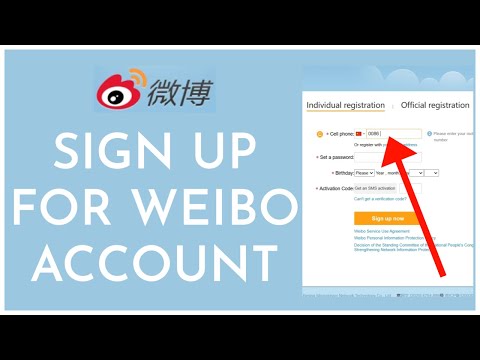The List App je nová platforma sociálních médií, na které je vše sdíleno ve formě seznamu, kde můžete „Vytvářet a sdílet seznamy o čemkoli a všem“. Tento jednoduchý formát povzbuzuje a vybízí uživatele ke kreativitě a výstižnosti. Opravdu se divíte: co nelze udělat se seznamem? Zde se dozvíte vše, co potřebujete vědět, abyste mohli začít v této komunitě.
Kroky
Část 1 ze 7: Stažení aplikace Seznam

Krok 1. Přejděte do App Store a vyhledejte The List App
- Aplikace Seznam je v současné době k dispozici pouze pro telefony iPhone.
- Můžete použít iPad, ale aplikace Seznam je aktuálně optimalizována pouze pro iPhone.
Krok 2. Stáhněte si aplikaci Seznam
Část 2 ze 7: Nastavení profilu při registraci

Krok 1. Otevřete aplikaci

Krok 2. Klepněte na „Registrovat“

Krok 3. Vyberte uživatelské jméno a heslo
Uživatelské jméno je to, s čím budete později označeni - a jak uvidíte později, zobrazí se v horní části obrazovky vašeho profilu. To lze později změnit v sekci Nastavení, takže pokud si ještě nejste jisti, nestresujte se.
Poznámka: Vaše uživatelské jméno nemusí být vaše skutečné jméno

Krok 4. Přidejte svůj e -mail a jméno
Váš e -mail nebude viditelný pro ostatní. Jméno je oddělené od vašeho uživatelského jména a nebude použito ve značkách.
-
Zde nahrajte volitelný profilový obrázek. Také budete mít příležitost to provést později v sekci Nastavení.

Použijte odrážku Krok 6 aplikace 1 - Zde můžete také automaticky vyplňovat své informace z Facebooku.

Krok 5. Počkejte, až se zobrazí možnost přijímat oznámení z aplikace Seznam
Toto jsou oznámení, která byste dostali na svůj iPhone mimo aplikaci.

Krok 6. V případě potřeby vyhledejte kontakty
Pokud chcete synchronizovat své kontakty z Facebooku, Twitteru nebo ze svého iPhonu a najít lidi, které byste chtěli sledovat, můžete to udělat zde. Budete mít také možnost tak učinit později v Nastavení.

Krok 7. Vyberte Doporučené uživatele, které byste chtěli sledovat
@wikiHow je v současné době jedním z nich!

Krok 8. Prozkoumejte aplikaci Seznam
Toto je obrazovka Discover. Pokud jste připraveni ponořit se do seznamů, zobrazí se tato první obrazovka: Aktivita (jakmile sledujete lidi), Doporučené seznamy, Seznamy trendů a panel vyhledávání v horní části
Část 3 ze 7: Navigace v aplikaci Seznam: Základy
Abychom vám rychle pomohli porozumět dostupným funkcím, zde je rozpis tlačítek a funkcí, které máte k dispozici, shora dolů.

Krok 1. Pomocí ikony vlevo nahoře pozvěte nové uživatele do aplikace The List App a najděte lidi, které budou následovat
Obsahuje osobu a znak „+“.

Krok 2. Pomocí řádků a ikony „+“vpravo nahoře můžete rychle a snadno vytvářet seznamy

Krok 3. Získejte přístup k proudu seznamů od lidí, které sledujete, výběrem ikony Domů vlevo dole

Krok 4. Přejděte na obrazovku Discover klepnutím na ikonu Lupa (druhá vlevo dole)
Na obrazovce Objevit se zobrazí nedávná aktivita, hledání seznamů a hledání seznamů doporučených nebo trendových.

Krok 5. Klepnutím na ikonu Řečová bublina s řádky (třetí zleva) zobrazíte seznam oznámení
Zjistěte, kdo vás sleduje, líbí se vám váš seznam, obnovuje váš seznam, uvádí vás v seznamu, komentuje váš seznam, žádá o seznam a zda je váš seznam trendový nebo oblíbený.

Krok 6. Vstupte na obrazovku svého osobního profilu klepnutím na ikonu osoby (zcela vpravo)
Zde uvidíte, jak váš profil vypadá s ostatními, s výjimkou tlačítka Uložit. Zde budete moci spravovat všechny své osobní preference (prostřednictvím Nastavení), Koncepty, Seznamy (vlastní, Uložené, Oblíbené, Odpojené a Požadované od sledujících).
- Modré zaškrtnutí v horní části napravo od jmen označuje ověřené uživatele.
- Podívejte se, kolik lidí sledujete a kolik sledujících máte.
- Zde bude uveden váš osobní popis.
-
Klepnutím na profilový obrázek někoho rozbalíte na celou obrazovku.

Použijte odrážku, krok 16, odrážka 4
Část 4 ze 7: Vytvoření seznamu

Krok 1. Seznam spustíte výběrem ikony s řádky a „+“v pravém horním rohu šedé lišty
-
Podívejte se na Návrhy seznamu (slabě šedě) ve svém profilu, zvláště pokud vytváříte seznam poprvé nebo potřebujete nějaké nápady. Pokračujte klepnutím na ten, který chcete.

Použijte odrážku Krok 17 aplikace The List App 1 -
Klepněte na seznam titulů, které se vám líbí a které chcete znovu použít. Poté dlouze stiskněte název. Když to pustíte, zobrazí se koncept se stejným názvem a v popisu „Inspired by @“se štítkem osoby, která napsala původní seznam.

Použijte aplikaci The List, krok 17, odrážka 2
Krok 2. Vyberte typ seznamu
Existují 3 typy seznamů, které můžete vytvořit úplně od začátku: s odrážkami (tlačítko se 3 odrážkami a řádky), číslovanými (tlačítko „1 2 3“) nebo s otevřeným seznamem (tlačítko „+“). Tyto možnosti se liší výběrem v horní části (v části Napsat).
-
Seznamy s odrážkami nebo očíslované jsou podobné, je jen rozdíl mezi tím, zda chcete položky na seznamu odrážkami nebo očíslovat.
-
Odrážky:

Použijte aplikaci The List, krok 18, odrážka 1 -
Číslováno:

Manuál1 18b1 2
-
-
Otevřený seznam umožňuje ostatním uživatelům navrhovat vaše seznamy - které pak můžete schválit dvojitým klepnutím. Tento výběr automaticky označí symbol „+“na konci názvu seznamu. Otevřený seznam je jediným typem, který lze publikovat bez položky. Toto je také jediný seznam, kde se úvodní text zobrazí v kanálu novinek.

Použijte aplikaci The List, krok 18, odrážka 2

Krok 3. Přidejte název seznamu
Existuje limit 100 znaků.

Krok 4. Přidejte úvod (volitelně)
Tato část má limit 350 znaků a zobrazí se v kanálu novinek, pouze pokud je v otevřeném seznamu.

Krok 5. Spusťte svůj seznam
- Seznamy mohou mít až 99 položek. Ano, můžete uvést 99 problémů (a seznam není žádný).
- První 3 položky seznamu se zobrazí v domovském kanálu, pokud seznam není přesně 4 body, v takovém případě se zobrazí všechny 4 body.
- Jednotlivé řádky mají limit 350 znaků a ve streamu bude viditelný až jeden řádek textu.
- Počet znaků vpravo od každého vstupu textu vás bude informovat o zbývajícím prostoru.

Krok 6. Zvažte přidání fotografie nebo dalšího textu
Jakmile klepnete na první řádek, uvidíte, že pro každý odpovídající řádek jsou k dispozici další funkce, všechny jsou volitelné. Zleva doprava:
-
Ikona řečové bubliny (se třemi tečkami) vám umožňuje přidat další popisný text až do 500 znaků. To se často používá k hlubšímu hledání, nabízení dalších podrobností, přehledů atd. Klepněte na:

Použijte odrážku aplikace Krok 22, odrážka 1 -
Po přidání se pod vaší hlavní položkou seznamu objeví popisný text.

Manuál3 22b1 2 -
Ikona fotoaparátu vám umožňuje přidat obrázek. Můžete si vybrat z fotografií nebo pořídit fotografii. (Pokud se rozhodnete vybrat z fotografií, budete muset udělit přístup k fotkám.) V tuto chvíli není možné změnit velikost.

Použijte odrážku aplikace Krok 22, odrážka 2 -
Všechny fotografie jsou omezeny na čtverec. Přetáhněte zaostřenou část obrázku, vyberte Vybrat (vpravo). V tuto chvíli není možné změnit velikost.

Manuál4 22b2 2 - Tip: Pokud klepnete na obrázek, můžete přejetím prstem doleva nebo doprava přečíst zbytek seznamu s odpovídajícím obrázkem.
-
-
K označení místa se používá ikona vzhůru nohama slzného kapky/značka místa. Aplikace Seznam bude potřebovat přístup k vašim službám určování polohy, které bude nutné zapnout. Zadejte umístění a vyberte ze seznamu možností.

Použijte odrážku aplikace Krok 22, odrážka 3

Krok 7. Kliknutím a přetažením položek snadno změníte pořadí seznamu v libovolném bodě
Při upravování publikovaného seznamu můžete také změnit pořadí v seznamu kliknutím nebo přetažením

Krok 8. Pokud jste se seznamem skončili (úplný nebo ne), vyberte další (vpravo nahoře šedě)
Zde budete mít možnost Publikovat nebo Uložit jako koncept.
-
Pokud bude váš seznam publikován, dostanete potvrzení.

Manuál5 24 2

Krok 9. Pokud chcete, znovu si koncepty prohlédněte později
Koncepty se ukládají do vašeho profilu pod krátkým životopisem (pokud ho máte).
-
Klepnutím do sekce Koncept zobrazíte probíhající seznam.

Použijte odrážku Krok 25 aplikace 1 -
Pokud chcete koncept smazat, přejeďte prstem doleva.

Použijte odrážku 2 v aplikaci Seznam 2

Krok 10. V případě potřeby odstraňte veškerou úplnou položku seznamu
To lze provést při vytváření konceptu nebo úpravě seznamu. Přejeďte prstem doleva na řádku, který chcete odstranit, a stiskněte tlačítko.
Krok 11. Pokud chcete, upravte nebo odstraňte své seznamy
Toto jsou možnosti v každém bodě.
-
Chcete -li smazat nebo uložit probíhající seznam, jednoduše vyberte Zrušit v levém horním rohu. Poté budete vyzváni k výběru Odstranit, Uložit jako koncept nebo Zrušit.

Použijte odrážku Krok 27 aplikace The List App 1 -
Chcete -li upravit nebo odstranit již vytvořený seznam, jednoduše potáhněte prstem doleva po názvu ve svém profilu a klepněte na odpovídající tlačítko.

Manuál6 27b2 1 mezi textem -
Nebo klepněte na seznam, vyberte tlačítko „Upravit nebo přidat do seznamu“.

Manuál7 27b2 2 mezi textem -
Vyberte Odstranit.

Příručka8 27b2 3
-
-
K úpravě pořadí seznamů použijte při přetahování funkci přetažení. Zvláště užitečné pro otevřené seznamy.

Použijte odrážku Krok 27 aplikace Bullet 3
Část 5 ze 7: Hledání seznamů, ukládání seznamů a sdílení seznamů mimo aplikaci Seznam

Krok 1. Přejděte na obrazovku Discover klepnutím na ikonu lupy v dolní části
Seznamy můžete najít 4 způsoby.
- Aktivita ukazuje, koho vybrané osoby v poslední době sledují, jaké seznamy tito lidé mají rádi, znovu se k nim přidávají a komentují je. Ty jsou aktualizovány v reálném čase.
-
Doporučené seznamy jsou seznamy nabízené aplikací The List App. Seznamy trendů někdy vedou k tomu, že jsou doporučené, ale doporučené seznamy se také skládají ze seznamů vybraných aplikací The List App.

Použijte aplikaci Seznam, krok 28, odrážka 2 -
Trendové seznamy jsou seznamy, se kterými se lidé aktivně setkávají. To je obvykle určeno kombinací lajků, seznamů videí a komentářů.

Použijte odrážku aplikace Krok 28, odrážka 3 -
Panel vyhledávání v horní části umožňuje vyhledávat lidi (podle jména nebo uživatelského jména) a seznamy. Zobrazí se seznamy, které obsahují váš výraz v názvech i seznamech.

Použijte aplikaci Seznam, krok 28, odrážka 4

Krok 2. Sledujte více lidí a jednoduše zkontrolujte svůj stream
Váš stream je přístupný ikonou domova vlevo dole. Projděte se a podívejte se, jaké seznamy ostatní lidé publikují nebo obnovují.
-
Vyhledejte lidi, které chcete sledovat, kliknutím na osobu a ikonou „+“vlevo nahoře. Budete mít možnost najít lidi přes Facebook, Twitter, Kontakty nebo Doporučený seznam.

Použijte odrážku 29 Krok 1 aplikace -
Další způsob, jak najít více lidí ke sledování, je proklikat se buď na své sledující, nebo na lidi, které sledujete (ve svém profilu) a posunout se úplně dolů.

Použijte odrážku 2 v aplikaci The List, krok 2 -
Klepněte na „Najít lidi ke sledování“a najděte další způsoby připojení prostřednictvím sociálních médií a doporučených uživatelů.

Manuál9 29b2 2
-

Krok 3. Uložte seznamy, které se vám líbí
Ukládání seznamů v aplikaci The List App je snadné a soukromé. Seznamy, které jste uložili, vidíte pouze vy a na druhé straně dotyčný nevidí, když jste jejich seznam uložili. Seznam uložíte klepnutím na ikonu diskety v pravé dolní části seznamů ve streamech a poté, co jste klepli na seznamy vpravo dole před komentáři.
-
Tuto sbírku můžete najít v horní části obrazovky profilu (ikona osoby v pravém dolním rohu)> klepněte na ikonu diskety.

Manuál 10 30 2

Krok 4. Sdílejte seznamy mimo aplikaci The List App
Seznamy budou přístupné ve webovém i mobilním prohlížeči. Existuje 5 způsobů sdílení: Tweet, Facebook, textová zpráva, e -mail nebo kopírování a sdílení odkazu. Nejprve klepněte na jednotlivý profil. Poté klepněte na požadovaný seznam a klepněte na ikonu „…“napravo od tlačítka diskety (nebo funkce Uložit seznamy).
-
Po výběru budou odhaleny následující možnosti.

00000 31b2 - Poznámka: K vytváření seznamů je nutná aplikace pro iPhone.
-
Chcete -li sdílet na Twitteru, klepněte na možnost Tweet. Název, autor a odkaz se vyplní automaticky. Neváhejte text upravit nebo přidat do popisu.

00000 31b3 -
Zveřejněte na Facebooku výběrem Facebooku. Odkaz se automaticky vyplní s možností zvolit umístění a konkrétní publikum. Vymyslete vlastní úvod a po dokončení klepněte na Přidat příspěvek v pravém horním rohu.

00000 31b4 (2) -
Klepnutím na zprávu přejdete na své zprávy iMessages se zprávou, která již byla vytvořena pro vás, spolu s názvem seznamu, autorem a webovou adresou URL.

00000 31b4 -
Pokud dáváte přednost e -mailu, po výběru možnosti vám bude vytvořen koncept, který bude obsahovat: předmět, název, autora, přímý odkaz na seznam a odkaz na stažení aplikace Seznam na konci zprávy.

00000 31b5 -
Tlačítko Kopírovat sdílení jednoduše zkopíruje odkaz. Kliknutím na odkaz se dostanete na webovou adresu URL, pokud již aplikaci nemáte otevřenou.

00000 31b6
Část 6 ze 7: Zapojení do komunity
Zde je několik způsobů, jak se více zapojit do této živé komunity:

Krok 1. Najděte nějaká velká jména, která budete následovat
Seznam hvězdných přispěvatelů zahrnuje komunitu The App App (mimo jiné): BJ Novak, Mindy Kaling, Rowan Blanchard, Lena Dunham, Snoop Dogg, Anthony Bourdain, Bobby Hundreds, Jake Tapper, John Mayer, Paul Scheer a Sophia Rivka Rossi.
-
Mezi doporučené značky také patří: wikiHow, The New York Times, NPR, Vogue, Vanity Fair, GQ, TED Radio Hour, American Red Cross, Wired, Pitchfork, The Onion, McSweeneys, Mental Floss, Hello Giggles, Grub Street a další.

Použijte odrážku 32 aplikace The List App 1

Krok 2. Sledujte více lidí
Můžete je sledovat kliknutím na jejich profil a kliknutím na „Sledovat“vpravo nahoře.
-
Následující.

Manuál 11 33 2

Krok 3. Ukažte svou lásku lajkem seznamů
Líbí se vám seznam klepnutím na skutečnou hvězdičku nebo poklepáním na obrazovku seznamu při úplném přečtení seznamu. Chcete -li přímo klepnout na hvězdu, můžete to udělat v příspěvku ve zdroji nebo poté, co jste klepli na seznam v dolní části (před komentáři).
-
K svým a ostatním oblíbeným seznamům se dostanete v Profilu klepnutím na ikonu hvězdičky (třetí nahoře). Pod touto ikonou je počet oblíbených seznamů.

Použijte odrážku Krok 34 aplikace Bullet 1

Krok 4. Chcete -li seznam sdílet se všemi svými sledovateli, obnovte seznam
Jednoduše klepněte na ikonu dvojité šipky vpravo od ikony hvězdičky ve streamu nebo v seznamu.
-
V profilu můžete přistupovat ke svým a ostatním Relistům také klepnutím na stejnou ikonu dvojité šipky (druhá zleva nahoře). Pod touto ikonou je k dispozici počet seznamů.

Použijte bulletin Krok 35 Bullet 1

Krok 5. Znovu použijte inspirativní název seznamu
Chcete-li to provést, klepněte na seznam, který vás zajímá. Dlouze stiskněte název. Bude vytvořen koncept se stejným názvem a nápisem „Inspired by @“, který uživatele označí v popisu.

Krok 6. Vytvořte návrh na otevřené seznamy
Otevřené seznamy jsou označeny symbolem „+“na konci seznamu. Klepněte do seznamu a klepněte na tlačítko „Vytvořit návrh“. Zde jsou k dispozici všechny funkce dostupné při vytváření řádku v seznamu (více podrobností, fotografie a umístění).
-
Odeslat, až bude připraven.

Manuál12 37 2 - Přijměte návrh dvojitým poklepáním na řádek.
- Změňte pořadí návrhů v seznamu klepnutím na úpravy a pomocí funkce přetažení myší.

Krok 7. Komentujte seznam
Klepněte na seznam a jednoduše klepněte na „Přidat komentář“.
-
Přidejte text a stiskněte Odeslat.

Manuál 13 38 2 -
Chcete -li na komentář odpovědět, přejeďte prstem doleva po jednotlivém komentáři a vyberte „Odpovědět“.

Použijte odrážku aplikace Krok 38 Krok 1 -
Osobu vám automaticky označí přidáním „@“před uživatelské jméno.

Manuál14 38b1 2
-
-
Smazání komentáře: Přejeďte prstem doleva na textovém řádku a klepněte na „Odstranit“.

Použijte The List App Krok 38 Bullet 2 -
Pomocí symbolu „@“někoho označte.

Použijte odrážku aplikace Krok 38, odrážka 3 - 100 emodži se často používá k poznámce, že seznam je solidní.

Krok 8. Napište seznamy
-
Zvažte otevřený seznam pro něco interaktivnějšího a poklepáním na návrhy ostatních přidejte do svého seznamu.

Použijte aplikaci Seznam, krok 39, odrážka 1 -
Po přijetí Návrhu můžete svůj seznam změnit. Klepněte na úpravy> použijte funkci přetažení myší.

Manuál15 39b1 2 - Otevřený seznam můžete publikovat bez jediné položky - poznámka: je to jediný typ, který to umožňuje.
-
Krok 9. Požádejte o seznam, který byste si chtěli od někoho přečíst
Může to být jejich odbornost, vhled nebo něco, co byste o nich chtěli vědět.
-
Klepněte na jejich profil a klepněte na tlačítko „Požádat o seznam“.

Použijte odrážku Krok 40 aplikace 1 -
Přidejte název.

Použijte odrážku 40 aplikace The List App 2 -
Poslat.

Použijte odrážku krok 40 aplikace The List App 3 -
Reagujte na požadované seznamy. Přejděte do svého profilu a nahoře na poslední ikoně nahoře (šipka vpravo) se podívejte na požadované seznamy.

Použijte odrážku Krok 40 aplikace 4

Krok 10. Pozvěte lidi, aby se připojili k aplikaci Seznam
Klepněte na ikonu vlevo nahoře na šedém pruhu (osoba se symbolem plus).
-
Tato obrazovka vám umožní pozvat lidi přes Facebook, Twitter nebo vaše kontakty.

16 41 2 -
Pro Facebook se automaticky vyplní následující zpráva „Připojte se ke mně v aplikaci The List! Stáhněte si aplikaci pro iPhone. “Podle vlastního uvážení můžete přidávat, upravovat nebo vytvářet vlastní zprávy. Vyberte místo a publikum, pokud se rozhodnete, a zveřejněte příspěvek.

Použijte aplikaci The List, krok 41, odrážka 1 -
Pro Twitter bude tento tweet automaticky naplněn „Připojte se ke mně na @TheListApp! Stáhněte si aplikaci pro iPhone. “Pozvěte přátele přidáním, revizí nebo vytvořením vlastního textu. Pokud se rozhodnete, přidejte místo a zveřejněte.

Použijte aplikaci The List, krok 41, odrážka 2 -
Pokud vyberete své kontakty, vygeneruje se seznam jmen pomocí tlačítka Pozvat vedle každého jména. Klepněte na každé odpovídající tlačítko Pozvat.

Použijte aplikaci The List, krok 41, odrážka 3 - Tato stejná obrazovka vám umožní najít více lidí, kteří budou sledovat stejné kanály a doporučený seznam.
Krok 11. Zobrazte část Aktivita na obrazovce Doporučené a případně se zúčastněte
Toto jsou nejnovější akce vybraných uživatelů a mohou být aktivní.
Část 7 ze 7: Nastavení nastavení ochrany osobních údajů a/nebo změna nastavení
Krok 1. Rozhodněte se, zda chcete změnit výchozí nastavení
Ve výchozím nastavení je váš účet a seznamy veřejné, což znamená, že je může kdokoli zobrazit (včetně odkazů prostřednictvím webového a mobilního prohlížeče) a komunikovat s vámi a vašimi seznamy (pouze prostřednictvím aplikace). The List App však nabízí řadu zabezpečených funkcí, které vám zajistí přizpůsobené prostředí, které hledáte. Přejděte do Nastavení a nastavte si soukromí nebo změňte své osobní údaje (soukromé i zobrazené).

Krok 2. Klepnutím na ikonu osoby v pravém dolním rohu (čtvrtá zleva) přejděte do svého profilu

Krok 3. Otevřete svá nastavení klepnutím na ikonu ozubeného kola v pravém horním rohu obrazovky profilu pod šedým pruhem
-
Správa obecných nastavení zahrnuje: úpravu vašeho profilu (v chronologickém pořadí: uživatelské jméno, jméno, popis profilu a webové stránky), změnu profilového obrázku a změnu vaší e -mailové adresy.

Použijte aplikaci The List, krok 45

Krok 4. Změňte svůj profilový obrázek klepnutím na kruh s ikonou kamery uprostřed (nebo na stávající obrázek)
Pokud máte existující obrázek, budete muset nejprve vybrat Odebrat obrázek.
-
Pokud nemáte žádný obrázek, můžete buď vybrat z Facebooku, vybrat z fotografií nebo pořídit fotografii.

Použijte bulletin Krok 46 Bullet 1 -
Všechny fotografie jsou omezeny na čtverec a požadovanou část můžete přetáhnout do čtvercového obrysu. Klepněte na volbu v pravém dolním rohu.

Použijte aplikaci The List, krok 46, odrážka 2 -
Poznámka: Profilová fotka bude poté oříznuta do kruhu - na to při výběru fotografie pamatujte.

Použijte odrážku Krok 46, odrážka 3

Krok 5. Upravte nastavení, jak chcete
Při správě nastavení ochrany osobních údajů je třeba vzít v úvahu několik možností, které lze zobrazit při procházení dolů z obecného nastavení.
-
„Přijímat oznámení od“souvisí s nabízenými oznámeními z vašeho iPhone (který jste při registraci povolili nebo odepřeli přístup ve vašem nastavení). Můžete buď dostávat oznámení od každého, nebo „Pouze lidé, které znám“. Poznámka: Pokud se rozhodnete nastavit Oznámení na svém iPhone, přejděte do Nastavení iPhone> Oznámení a udělte aplikaci The List App oprávnění.

Použijte odrážku 47 Krok 1 aplikace -
„Povolit návrhy seznamů od“je pro otevřené seznamy (seznamy, které v názvu končí znakem „+“). Tyto typy seznamů umožňují lidem vytvářet Návrhy, které se později můžete rozhodnout poklepáním přidat do seznamu. Tato funkce vám umožňuje ovládat, zda vaše návrhy mohou pocházet od kohokoli nebo od „Pouze lidí, které znám“.

Použijte odrážku 47 Krok 2 aplikace -
Možnost „Povolit žádosti o seznam od“existuje, protože lidé od vás mohou požadovat seznamy. Tato funkce ochrany osobních údajů vám umožňuje rozhodnout, zda tyto žádosti přijdou od každého nebo od „Pouze lidí, které znám“.

Použijte odrážku Krok 47 aplikace Bullet 3 -
„Povolit komentáře ve vašem seznamu od“je zajistit, že vám vyhovuje, kdo může nebo nemůže váš seznam komentovat. (Tuto možnost zobrazíte posunutím níže.) Podobně vám tato funkce umožňuje vybrat možnost Všichni nebo „Pouze lidé, které znám“.

Použijte odrážku 47 Kroková odrážka aplikace 4 -
„Keep My Account Private“je přesně tak, jak to zní. Tím je zajištěno úplné soukromí lidí, se kterými nejste spojeni. Pokud je váš účet soukromý, vaše seznamy nemohou být: doporučené, registrované, sdílené na sociálních sítích a webová adresa URL nebude přístupná pro sdílení.

Použijte odrážku 47 Krok Bullet 5

Krok 6. Přejděte dolů a zobrazte další možnosti:
přečtěte si zásady a pokyny, obraťte se na správce a přečtěte si nejčastější dotazy.

Krok 7. Odhlaste se z aplikace pomocí tlačítka ve spodní části sekce Nastavení
Krok 8. V případě potřeby můžete uživatele zablokovat, ztlumit nebo nahlásit
K dispozici je také správa vašeho soukromí mezi jednotlivými uživateli. To se však v sekci Nastavení nekoná.
-
Někoho, kdo vás sleduje, můžete zablokovat klepnutím na jeho profil a výběrem ikony „…“nahoře vpravo. Vyberte možnost „Blokovat uživatele“.

Použijte odrážku Krok 50 aplikace 1 -
Pokud někdo, koho sledujete, bude s možností Odpuštění spokojený, můžete „Ignorovat seznamy“. Klepněte na jejich profil, vyberte ikonu „…“vpravo nahoře a vyberte odpovídající možnost. Ztlumení Relists deaktivuje pouze seznamy od této osoby.

Použijte bulletin Krok 50 Bullet 2 - Pokud osoba nedodržuje pokyny pro komunitu (uvedené v části Nastavení), můžete je nahlásit tak, že přejdete do jejich profilu a vyberete ikonu „…“vpravo nahoře.
-
Pokud někdo podá nevhodný komentář, můžete jej také nahlásit. Jednoduše přejeďte prstem doleva a vyberte Nahlásit.

Použijte odrážku Krok 50 aplikace 4
Tipy
-
Aplikace Seznam je místem, kde mají lidé úplnou svobodu při sestavování svých seznamů, což vedlo k bohatě živé a pozitivní komunitě.
Seznamová aplikace byla úspěšně použita jako prostředek: sebevyjádření, komunikace, objevování, řešení problémů, doporučení a dále
- Můžete použít iPad, ale aplikace The List je aktuálně optimalizována pouze pro iPhone.
- Zobrazit zásady ochrany osobních údajů a pokyny pro komunitu na obrazovce Nastavení.
- Vaše e -mailová adresa je soukromá.
- Klepněte na obrázek v seznamu a přejetím prstem doleva nebo doprava si přečtěte text s každým odpovídajícím obrázkem.
- Klepnutím na profilový obrázek někoho rozbalíte na celou obrazovku.
- Všechny fotografie bude nutné v aplikaci oříznout na čtverec.
- Při vytváření nebo úpravách seznamu můžete snadno změnit pořadí seznamu pomocí funkce přetažení. Skvělé pro otevřené seznamy.
-
Některé typy obsahu nejsou povoleny, protože cílem aplikace The List App je „podpora pozitivní a bezpečné komunity“.
Nepovolený obsah zahrnuje: Žádné kopírování (prostředí bez plagiátorství), žádný spam, dodržování zákonů a žádné pornografické snímky, žádná šikana
- Nechte si poradit v nominální hodnotě. Aplikace List nenahrazuje profesionální péči. Aplikace Seznam nemůže a nepodporuje rady jakéhokoli účtu v aplikaci Seznam.
- Pokud seznam neobsahuje přesně 4 body (ve kterých se všechny zobrazí v kanálu novinek), zobrazí se na domovské obrazovce pouze první 3 položky.
- Pokud chcete znovu použít titul někoho jiného, klepněte na seznam a dlouze stiskněte název. Zobrazí se koncept, který se automaticky vyplní: se stejným názvem a „Inspired by @“a připíše původnímu uživateli v popisu seznamu.
- Pouze otevřený seznam zobrazí úvodní text v kanálu novinek.
- Otevřené seznamy jsou jediným typem, který lze publikovat bez položky.
- Ukládání seznamů je soukromá funkce. Pouze uvidíte, co jste uložili, a když je uložen seznam, osoba nebude upozorněna.
- Funkce zasílání zpráv není aktuálně v aplikaci The List dostupná. Někteří se však navzájem osloví nebo budou komunikovat prostřednictvím funkce Seznam požadavků.
- Web je: li.st
- Máte dotazy, návrhy nebo technické problémy? Oslovte aplikaci The List App na adrese: [email protected]